Koble til trådløsnettet med Linux - Kunnskapsbasen
Koble til trådløsnettet med Linux
Hvordan koble til eduroam med Ubuntu Linux for NTNUs studenter og ansatte.
English version - Eduroam on Linux
Innholdsfortegnelse [-]
Temaside om IT-hjelp | Sider merket med trådløs
Automatisk oppsett
Koble til trådløsnettet (Eduroam) automatisk. Dette fungerer i Windows, Ubuntu Linux, Android, Mac OS X og iPhone. Programmet vil selv finne ut hvilket operativsystem du bruker. Hvis dette ikke fungerer, bruk oppskriften under.
Manuelt oppsett (Ubuntu Linux med Unity)
Steg 1:
Venstreklikk på system-ikonet øverst til høyre i menylinjen. Velg å koble til et nytt trådløst nettverk.
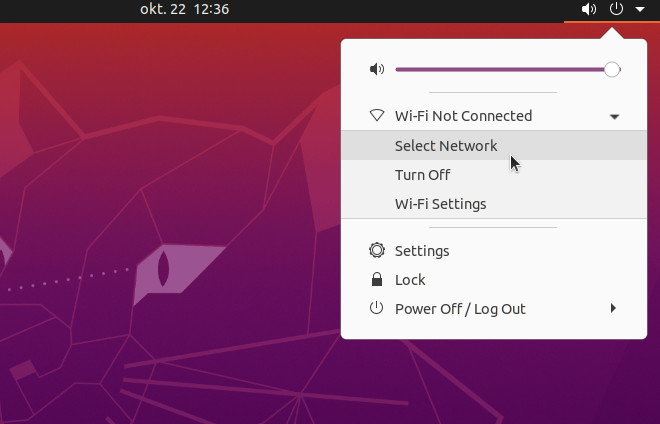
Steg 2:
- Av de tilgjengelige nettverkene, velg eduroam
Steg 3:
- Fyll inn informasjon som i bildet under.
- Merk at brukernavn-feltet skal fylles med ntnu-brukernavn@ntnu.no. Det vil si at om brukernavnet ditt er olanor, skal du fylle inn olanor@ntnu.no. Dette gjelder både studenter og ansatte.
- Passordet er ditt vanlige NTNU-passord.
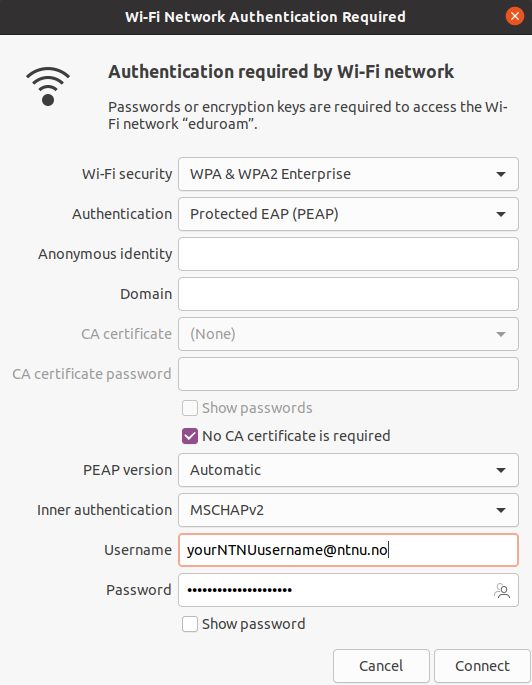
Steg 4:
Trykk Koble til for å koble til eduroam. Etter et par sekunder vil du være tilkoblet.
Kjente problemer
Denne veiledningen er laget med Ubuntu 20.04, men de fleste distribusjoner vil ha et svært likt oppsett, med like alternativer å huke av for. Dersom du ikke har et alternativ for "No CA certificate is required", kan det være du har et alternativ for "Do not validate CA certificate".
Et vanlig problem er at filen /etc/network/interfaces inneholder ting som overstyrer Network Manager. Da kan det lønne seg å sørge for at /etc/network/interfaces ser slik ut:
auto lo iface lo inet loopback
Se også
Kontakt
Orakeltjenesten kan hjelpe deg hvis du støter på problemer underveis i tilkoblingen.
